Alat dan bahan :
- HTML editor : Dreamweaver, Notepad++, dll
- Picture editor : CorelDraw, Photoshop, dll
Pastikan Hotspot Mikrotik anda sudah jalan, coba akses halaman login hotspot anda di Browser.
Buka Winbox, masuk ke menu Files. Semua file halaman login hotspot ada di folder hotspot.
Agar bisa mengedit file nya, copy dulu file di folder hotspot itu ke komputer. Caranya bisa dengan mengakses file itu via FTP. Buka Windows Explorer, masukkan alamat berikut : ftp://ipaddressmikrotik, misalnya : ftp://192.168.100.1
Login dengan username dan password seperti pada winbox.
Masuk ke folder hotspot. Copy semua file nya,
Edit file .html nya pakai Dreamweaver atau Notepad++.
Untuk halaman login ada di file login.html.
Untuk halaman login ada di file login.html.
Save dan upload ke Mikrotik
Hasilnya
Hasilnya
Ingin lebih profesional .. ???
Silakan download aja contoh halaman login hotspot Mikrotik disini :
Edit sesuai dengan selera anda ... Gunakak Dreawever atau Notepad ++
Oke sekian Cara Mengganti Login Page Hotspot Mikrotik.







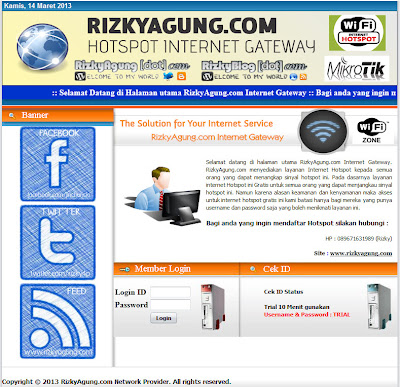






3 Comments
ass. wr. wb master suhu...
ReplyDeleteapa kabar?
saya ingin bertanya.. saya coba buka cafe dengan fasilitas wifi dengan menggunakan modem yg ada di rumah..
nam ketika wifi nyala kok jaringan yg terkoneksi ke mikrotik jadi mati.. klo wifi di matikan jaringan mikrotik nyala kembali..
mohon solusinya master ^_^
Wa'alaikum salam..
DeleteBaik...
Kalo boleh tau modem apa merk dan type apa?
Ada yang bentrok IPnya..
Konsepnya begini..
Misalnya IP mikrotik (port3) 192.168.12.1
Jadi IP untuk AP nya 192.168.12.2
Catt :
Tidak semua modem bisa digunakan sebagai Access Point (AP)
Sebaiknya gunakan Acces Point khusus, misalnya Linksys, merk TP link juga ada atau D-Link.. masih banyak kok mas..
Om perbaiki dong link download login page mikrotik hostpotnya
ReplyDelete